win11系统照相机亮度怎么调节
2023-08-25 08:15:01
最近有位win11系统用户在电脑中使用照相机的时候,想要调节照相机的亮度,但是又不知道应该怎么操作,为此非常苦恼,那么win11系统照相机亮度怎么调节呢?今天u启动u盘启动盘制作工具为大家分享win11系统照相机亮度调节方法。
具体操作如下:
1、首先,按键盘上的【 Win + X 】组合键,或右键点击任务栏底部的【Windows徽标】,打开的隐藏菜单项中,选择【设置】;如图所示:
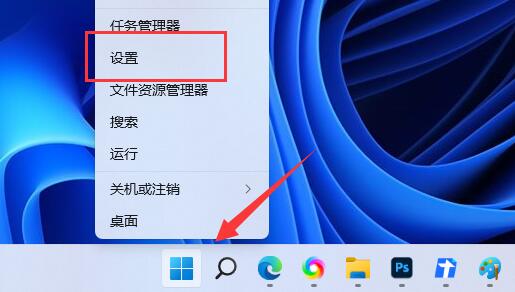
2、Windows 设置窗口,左侧边栏,点击【蓝牙和其他设备】,右侧找到并点击【照相机(连接的相机、默认图像设置)】;如图所示:
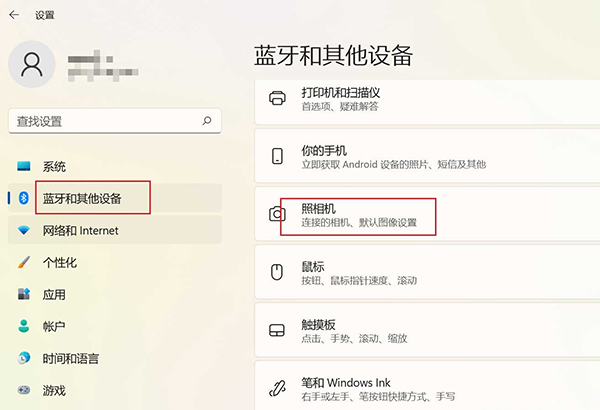
3、当前路径为:蓝牙和其他设备>照相机,点击【连接的相机】;如图所示:
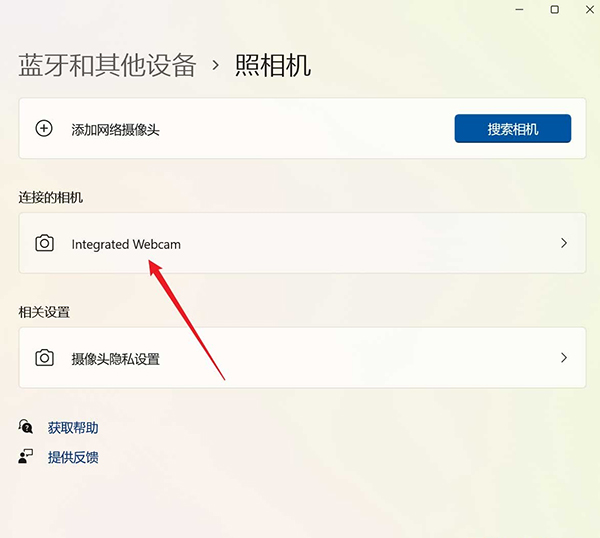
4、找到【亮度】选项,有两种调整方法:

1)按住鼠标左键,拖动滑块调整亮度。
2)直接按【+】或【-】增加或降低亮度。
关于win11系统照相机亮度调节方法就为用户们详细分享到这里了,如果用户们使用电脑的时候想要调节照相机亮度,可以参考以上方法步骤进行操作哦,希望本篇教程对大家有所帮助,更多精彩教程请关注u启动官方网站。
本文由U启动编辑发表。转载此文章须经U启动同意,并请附上出处(U启动)及本页链接。
原文链接:http://www.uqidong.com/wtjd/16115.html
原文链接:http://www.uqidong.com/wtjd/16115.html
京东京造 JDBook笔记本怎么通过bios设置u盘启动
最近有位使用京东京造 JDBook笔记本的用户想要为电脑安装系统,但是不知道怎么设置u盘启动,今天为...
- [2023-08-24]微软Surface Laptop 5 商用版笔记本重装win7系统教程
- [2023-08-24]戴尔成就 3000 14笔记本怎么进入bios设置u盘启动
- [2023-08-23]Acer宏碁蜂鸟 Fun 14 2023版笔记本安装win10系统教程
- [2023-08-23]惠普光影精灵8Victus 锐龙版笔记本怎么通过bios设
- [2023-08-22]ThinkBook K4笔记本如何通过bios设置u盘启动
- [2023-08-22]神舟战神S7-2021S5笔记本使用u启动u盘重装win7系统
- [2023-08-22]VAIO F16笔记本一键安装win11系统教程
U盘工具下载推荐
更多>>-
 万能u盘启动盘制作工具
[2023-02-27]
万能u盘启动盘制作工具
[2023-02-27]
-
 windows系统安装工具
[2022-09-01]
windows系统安装工具
[2022-09-01]
-
 纯净版u盘启动盘制作工具
[2022-09-01]
纯净版u盘启动盘制作工具
[2022-09-01]
-
 win7系统重装软件
[2022-04-27]
win7系统重装软件
[2022-04-27]
Copyright © 2010-2016 www.uqidong.com u启动 版权所有 闽ICP备16007296号 意见建议:service@uqidong.com
 惠普 战X 13 锐龙版 2021版笔记本安
惠普 战X 13 锐龙版 2021版笔记本安
 京东京造 JDBook笔记本怎么通过b
京东京造 JDBook笔记本怎么通过b
 win7pe启动盘制作软件
win7pe启动盘制作软件
 u启动win 8pe系统维护工具箱_6.3免费
u启动win 8pe系统维护工具箱_6.3免费
 戴尔成就 3000 14笔记本怎么进入
戴尔成就 3000 14笔记本怎么进入
 联想昭阳 K4e 11代酷睿版笔记本安
联想昭阳 K4e 11代酷睿版笔记本安
 win10怎么安装视频教学
win10怎么安装视频教学
 win11系统照相机亮度怎么调节
win11系统照相机亮度怎么调节
 win11系统怎么开启目视控制功能
win11系统怎么开启目视控制功能

 联想win8改win7bios设置方法
联想win8改win7bios设置方法
 技嘉uefi bios如何设置ahci模式
技嘉uefi bios如何设置ahci模式
 惠普电脑uefi不识别u盘怎么办
惠普电脑uefi不识别u盘怎么办
 win8改win7如何设置bios
win8改win7如何设置bios
 bios没有usb启动项如何是好
bios没有usb启动项如何是好
 详析bios设置显存操作过程
详析bios设置显存操作过程
 修改bios让电脑待机不死机
修改bios让电脑待机不死机